|
IN MY HEART
NEL MIO CUORE

Ringrazio Angela per il permesso di tradurre i suoi tutorial.

Porta con te l'immagine per tenere il segno.

Se vuoi stampare


|
qui puoi trovare qualche risposta ai tuoi dubbi.
Se l'argomento che ti interessa non è presente, ti prego di segnalarmelo.
Questo tutorial è stato creato con PSP XI, ma può essere eseguito anche con le altre versioni di PSP.
Per tradurlo, ho usato PSP X.
Occorrente:
Materiale qui
Il pennello è di Missy .
Grazie a tutti i creatori di tubes per le loro immagini.
Lascia intatto il nome del tube. Il © appartiene all'artista originale.
Mantieni il credito di chi ha creato il tube.
Filtri
in caso di dubbi, ricorda di consultare la mia sezione filtri qui
Filters Unlimited 2.0 qui
Filter Factory Gallery B - James Bondage qui
I filtri Factory Gallery per essere usati devono prima essere convertiti. Come fare vedi qui
Si usano importandoli in Filters Unlimited (come fare vedi qui) ma possono funzionare anche da soli

La cornice-immagine Corel_09_020 è standard nelle versioni più recenti di PSP, e corrisponde alla cornice standard Cartellino Vetrina04 delle versioni precedenti.
Se non la trovi nel tuo PSP, metti quella fornita nella cartella Cornici-immagine.
Metti il pennello nella cartella Pennelli. Attenzione, il pennello è composto da due files che non devono essere separati.
Vedi gli appunti sui pennelli qui
1. Imposta il colore di primo piano con #b7D595,
e il colore di sfondo con #616272.
Passa il colore di primo piano a Gradiente, stile Radiale, con i seguenti settaggi.
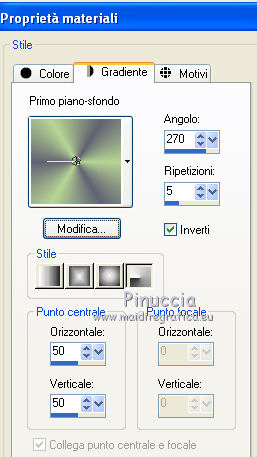
2. Apri una nuova immagine trasparente 600 x 450 pixels,
e riempila  con il gradiente. con il gradiente.
3. Regola>Sfocatura>Sfocatura gaussiana - raggio 25.

4. Livelli>Duplica.
Effetti>Plugins>Filter Factory Gallery B - James Bondage, con i settaggi standard.
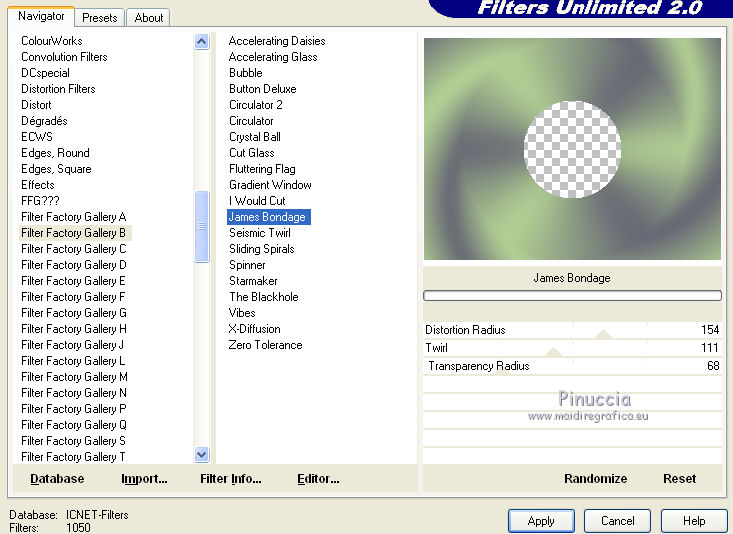
Cambia la modalità di miscelatura di questo livello in Scurisci.
5. Apri il tube GraphicsByLiz_SummerParadise Oct2008 e vai a Modifica>Copia.
Torna al tuo lavoro e vai a Modifica>Incolla come nuovo livello.
Immagine>Ridimensiona, al 112%, tutti i livelli non selezionato.
Cambia la modalità di miscelatura di questo livello in Luce netta.
6. Apri il tube Image7Sophistication_LR 06-14-09 e vai a Modifica>Copia.
Torna al tuo lavoro e vai a Modifica>Incolla come nuovo livello.
Immagine>Ridimensiona, 2 volte al 75% e una volta all'85%, tutti i livelli non selezionato.
Spostalo  un po' più a destra - vedi il mio esempio. un po' più a destra - vedi il mio esempio.

7. Effetti>Effetti 3D>Sfalsa ombra, con il colore nero.
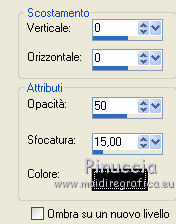
8. Immagine>Aggiungi bordatura, 1 pixel, simmetriche, con il colore di sfondo.
Immagine>Aggiungi bordatura, 1 pixel, simmetriche, con il colore di primo piano.
Immagine>Aggiungi bordatura, 2 pixels, simmetriche, con il colore di sfondo.
9. Immagine>Ridimensiona, a 550 pixels di larghezza, tutti i livelli non selezionato.
10. Immagine>Cornice-immagine - seleziona la cornice Corel 09_020, o Cartellino vetrina 04.
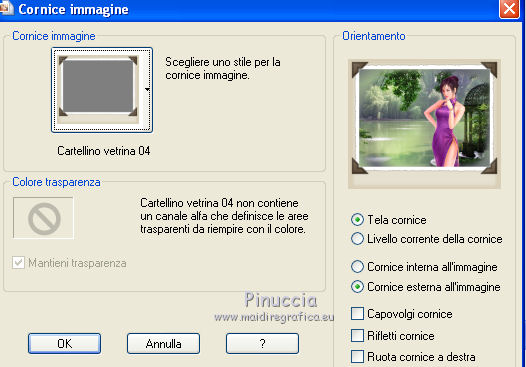
11. Regola>Tonalità e Saturazione>Viraggio.

12. Immagine>Aggiungi bordatura, 1 pixel, simmetriche, con il colore di sfondo.
Immagine>Aggiungi bordatura, 1 pixel, simmetriche, con il colore #d0d1d7.
Immagine>Aggiungi bordatura, 5 pixels, simmetriche, con il colore di sfondo.
13. Livelli>Nuovo livello raster.
Attiva lo strumento Pennello 
cerca e seleziona il pennello apartheart, con i seguenti settaggi.

e applicalo sul bordo inferiore della cornice, cliccando con il tasto destro del mouse per usare il colore di sfondo.
14. Aggiungi il tuo nome e/o il tuo watermark.
15. Livelli>Unisci>Unisci tutto e salva in formato jpg.

Se hai problemi o dubbi, o trovi un link non funzionante,
o anche soltanto per un saluto, scrivimi.
3 Novembre 2011
|

